Samsung Galaxy көмегімен контактілерді, фотосуреттерді, бейнелерді, музыканы және басқа деректерді қалай сақтауға болады
Мазмұны
- Деректерді қашан және не үшін сақтау керек
- Контактілерді қалай сақтауға болады
- Файлдарды, фотосуреттерді, бейнелерді, музыканы, құжаттарды компьютерге қалай сақтауға болады
- Файлдарды, фотосуреттерді, бейнелерді, музыканы, құжаттарды бұлт қоймасына қалай сақтауға болады
- Smart Switch PC бағдарламасы арқылы деректерді қалай сақтауға болады
- Егер Windows компьютері смартфонды немесе планшетті анықтамаса
- Деректерді бір құрылғыдан екіншісіне қалай тасымалдауға болады
- Егер деректерді сақтау немесе тасымалдау мүмкін болмаса
Деректерді қашан және не үшін сақтау керек
Деректер смартфон/планшет жоғалған немесе сынған жағдайда сақталады. Деректерді екі апта немесе одан да жиі сақтауды ұсынамыз.
Контактілерді қалай сақтауға болады
Контактілерді сақтаудың ең ыңғайлы жолы - оларды Google есептік жазбасына тасымалдау. Бұл әдіспен құрылғы бір рет конфигурацияланады, содан кейін бәрі автоматты түрде жұмыс істейді. Сондай-ақ, контактілерді SIM картасына (егер SIM картасы істен шықса, барлық контактілер жоғалады) немесе файлға сақтауға болады (жаңа контактіні қосқан кезде процесті қайталап, файлды смартфоннан бір жерге сақтауға тура келеді).
Файлдарды, фотосуреттерді, бейнелерді, музыканы, құжаттарды компьютерге қалай сақтауға болады
Файлдарды компьютерге сақтауды ұсынамыз. Бұл әдіс ең жылдам және қосымша параметрлерді қажет етпейді. Барлық қалталар мен файлдарды да, таңдамалы түрде де көшіруге болады.
Егер сіздің Windows компьютеріңізде болса, осы жерді басыңыз
- Смартфонды немесе планшетті компьютерге USB кабелімен қосыңыз. Компьютер қалтасында мобильді құрылғы пайда болады.
- Кейбір үлгілерде құрылғы экранында кіру сұрауы пайда болады. Рұқсат ету түймесін басыңыз.
- Құрылғының ішкі жадын File Explorer арқылы ашыңыз. Енді қажетті файлдар мен қалталарды компьютерге көшіруге болады.
Егер ішкі жад бос болса, онда экран өрнекпен, PIN кодпен немесе құпиясзөбен құлыпталған болса - құлпын ашыңыз.
Егер сіздің Mac компьютеріңізде болса, осы жерді басыңыз
Mac үшін Google арнайы бағдарламаны жасады — Android File Transfer, оны файлдарды тасымалдау үшін пайдаланыңыз.
Фотосуреттер, музыка және бейнелер қай қалталарда сақталатынын көру үшін осы жерді басыңыз
1. Фотосуреттер мен бейнелер
Әдетте фотосуреттер мен бейнелер DCIM (фото және камера бейнелері), Pictures, Downloads (жүктелген файлдар), Bluetooth қалталарында сақталады.
2. Музыка
Әдетте музыка Music, Downloads, Bluetooth қалталарында сақталады.
Егер сіз қалаған файлдардың қай қалтада екенін анықтай алмасаңыз - құрылғының жадындағы барлық қалталарды көшіріңіз.
Файлдарды, фотосуреттерді, бейнелерді, музыканы, құжаттарды бұлт қоймасына қалай сақтауға болады
Егер қандай да бір себептермен файлдарды компьютерге сақтау ыңғайсыз болса, оларды бұлттық қызметте сақтауға болады. Бұлтты қызмет - бұл интернетте орналасқан белгілі бір көлемдегі "қатқыл диск".
Бұлтты сақтауды көптеген компаниялар ұсынады, төменде сіз олардың кейбіреулерінің анықтамалық нұсқаулықтарына сілтемелер таба аласыз.
Smart Switch PC бағдарламасы арқылы деректерді қалай сақтауға болады
Smart Switch PC бағдарламасы Android 4.3 және одан жоғары нұсқаларында Galaxy құрылғыларымен жұмыс істейді. Мұның бәрі шамамен 2015 жылдан бері шығарылып келе жатқан құрылғылар.
Егер сізде Android 4.2 және одан төмен құрылғыңыз болса немесе қарапайым телефон болса — Kies бағдарламасын пайдаланыңыз.
Файлдар мен параметрлерді сақтаудың тағы бір әдісі — Smart Switch PC бағдарламасы. Бағдарлама сақтайды:
- Контактілер, қоңыраулар журналы;
- SMS, S Planner (күнтізбе оқиғалары), E-mail (электрондық пошта тіркелгілері);
- Музыка, фотосуреттер, бейнелер, құжаттар;
- Жұмыс үстелінің тұсқағаздары, Интернет браузері (бетбелгілер, параметрлер) ;
- Қолданбалар (тек орнату файлдары, қолданба деректері сақталмайды);
- Параметрлер, сағаттар (дабылдар).
Деректерді қалай сақтау керектігін білу үшін мына жерді басыңыз
Білу үшін мына жерді басыңыз деректерді қалай қалпына келтіруге болады
Егер Windows компьютері смартфонды немесе планшетті анықтамаса
1. Қосылу үшін түпнұсқа кабельді пайдаланыңыз! Көптеген түпнұсқа емес кабельдерде басқа дәнекерлеу бар, сондықтан олар Samsung құрылғыларымен жұмыс істемеуі мүмкін.
2. Қосылу үшін Samsung-тан қосымша драйверлер қажет емес. Құрылғы Windows жүйесінде орнатылған MTP хаттамасы арқылы қосылады. Егер құрылғы компьютерге қосылмаса, операциялық жүйеде ақау бар. Windows үшін соңғы жаңартулар мен Windows Media Player жаңартылған нұсқасы орнатылғанын тексеріңіз.
3. Құрылғыда қосылу үшін деректер режимі таңдалғанын тексеріңіз. Ол үшін: негізгі экранда жоғарыдан төмен қарай екі рет сырғытыңыз → құрылғыны компьютерге кабельмен қосыңыз → USB қосылымын орнату үшін элемент пайда болады, оны басыңыз → Файлдарды тасымалдау таңдаңыз.
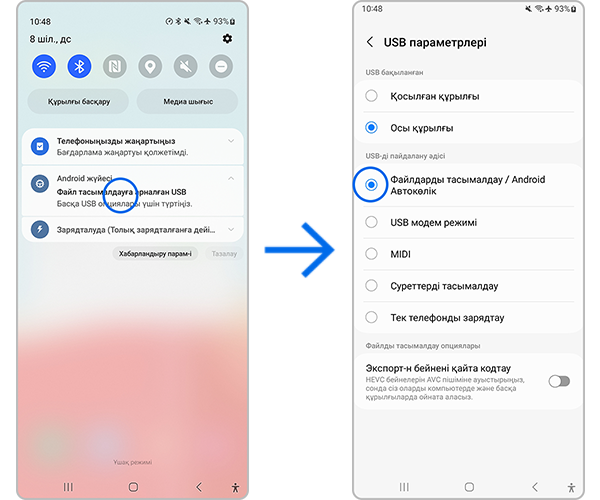
4. Құрылғының басқа компьютердегі қосылымын тексеріңіз. Қосылу кезінде ең көп қиындықтар тіркелмеген Windows XP және 7 пайдалану кезінде туындайды. Windows 10 жүйесін пайдалану ұсынылады.
Деректерді бір құрылғыдан екіншісіне қалай тасымалдауға болады
Деректерді бір Galaxy-ден екіншісіне немесе iPhone-дан Galaxy-ге тасымалдау үшін Smart Switch Mobile бағдарламасын пайдаланыңыз (Google Play-де қолжетімді).
Егер деректерді сақтау немесе тасымалдау мүмкін болмаса
Егер сіз деректерді сақтай алмасаңыз немесе басқа сұрақтар туындаса, жеке кеңес алу үшін Қолдау қызметіне хабарласыңыз. Тасымалдау процесінде техникпен жақсы талқыланатын көптеген ерекшеліктер бар.
Пікіріңіз үшін алғыс білдіреміз!
Барлық сұрақтарға жауаптар





